Giải Tin học lớp 6 Bài 7: Thực hành khám phá phần mềm sơ đồ tư duy - Cánh Diều
Mời các em học sinh và quý thầy cô tham khảo hướng dẫn giải bài tập Tin học 6 Bài 7: Thực hành khám phá phần mềm sơ đồ tư duy - Cánh Diều được đội ngũ chuyên gia biên soạn đầy đủ và ngắn gọn dưới đây.
Giải bài tập trang 75, 76 SGK Tin học lớp 6 - Cánh Diều
Bài 1:
Dự đoán về phần mềm sơ đồ tư duy
1) Em hãy dự đoán xem phần mềm sơ đồ tư duy sẽ giúp em vẽ được những gì.
2) Nếu đang tự mình khám phá 1 phần mềm sơ đồ tư duy, em nên đặt ra những câu hỏi mà nếu trả lời được em sẽ vẽ được sơ đồ tư duy bằng phần mềm đó. Hãy cho biết các câu hỏi của em.
Gợi ý: Sơ đồ tư duy gồm những thành phần nào? Em cần vẽ gì?
Lời giải chi tiết
1) Phần mềm sơ đồ tư duy giúp em vẽ được chủ đề trung tâm, triển khai các nhánh chi tiết cho từng nội dung, thêm hình ảnh sinh động cho từng ý.
2) Các câu hỏi cần được nêu ra khi sử dụng phần mềm vẽ sơ đồ tư duy:
- Sơ đồ tư duy gồm những thành phần phần nào?
- Em cần vẽ gì?
- Sơ đồ tư duy có thể triển khai được bao nhiêu ý?
- Sơ đồ tư duy có cho phép chèn hình ảnh vào hay không?
Bài 2:
Sơ đồ tư duy đầu tiên của em
1. Hãy sử dụng phần mềm sơ đồ tư duy Xmind để tạo ra 1 sơ đồ tư duy đơn giản mà em thích. Hãy chú ý đến các gợi ý ở Hình 1
2. Với sơ đồ tư duy vừa được tạo ra (trong câu 1) em hãy thực hiện những thao tác sau và quan sát để biết thêm cách sử dụng phần mềm sơ đồ tư duy
- Chỉ định 1 chủ đề, sau đó gõ phím Delete
- Nháy đúp chuột vào 1 chủ đề, sau đó gõ 1 câu
- Dùng chuột kéo chủ đề trung tâm đến 1 vị trí khác.
- Dùng chuột kéo 1 chủ đề chính đến 1 vị trí khác
- Hãy nhấp chuột vào kí hiệu ở điểm nút triển khai các chủ đề
Câu 1:
Hãy sử dụng phần mềm sơ đồ tư duy Xmind để tạo ra 1 sơ đồ tư duy đơn giản mà em thích. Hãy chú ý đến các gợi ý ở Hình 1.
Lời giải chi tiết:
- Bước 1: Khởi động phần mềm Xmind
Nháy đúp vào biểu tượng 
trên màn hình máy tính.
- Bước 2: Tạo chủ đề trung tâm
Trong bảng chọn File, chọn New => Viết tên chủ đề trung tâm (Ví dụ: Kế hoạch hè).
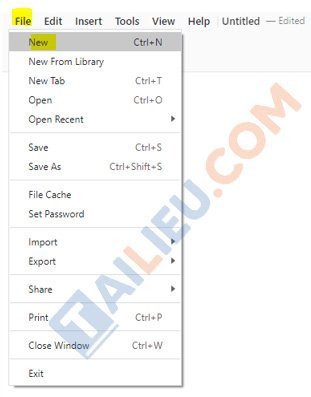
- Bước 3: Tạo các chủ đề chính
Nháy chuột vào chủ đề trung tâm => Trong bảng chọn Insert, chọn Subtopic để tạo các chủ đề chính => Điền tên các chủ đề chính (Ví dụ: Tham gia hoạt động, Ôn tập và Học mới).
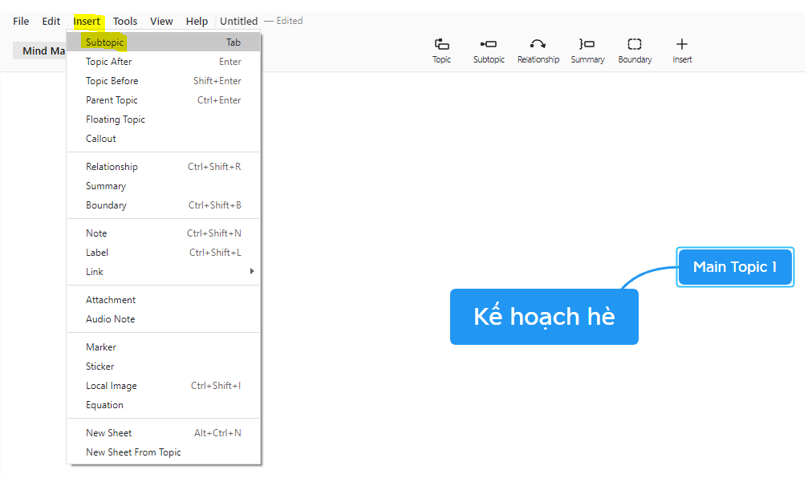
- Bước 4: Tạo các chủ đề con cho mỗi chủ đề chính (Tương tự cách tạo các chủ đề chính)
Nháy chuột vào chủ đề chính => Trong bảng chọn Insert, chọn Subtopic để tạo các chủ đề con => Điền tên các chủ đề con.
=> Ta được sơ đồ tư duy như sau:
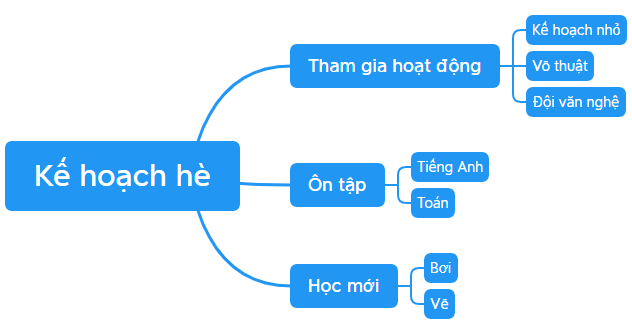
- Bước 5: Lưu sơ đồ tư duy.
Trong bảng chọn File, chọn Save As => Chọn vị trí lưu và đổi tên file => Save.
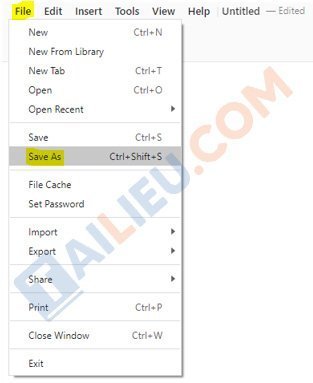
Câu 2:
Với sơ đồ tư duy vừa được tạo ra (trong Câu 1) em hãy thực hiện những thao tác sau và quan sát để biết thêm cách sử dụng phần mềm sơ đồ tư duy.
- Chỉ định 1 chủ đề, sau đó gõ phím Delete.
- Nháy đúp chuột vào 1 chủ đề, sau đó gõ 1 câu.
- Dùng chuột kéo chủ đề trung tâm đến 1 vị trí khác.
- Dùng chuột kéo 1 chủ đề chính đến 1 vị trí khác.
- Hãy nhấp chuột vào kí hiệu ở điểm nút triển khai các chủ đề.
Lời giải chi tiết:
HS tự thao tác trên máy tính.
Bài 3:
Tạo sơ đồ tư duy tóm tắt 1 bài học
Bạn Kim Thu nhờ em vẽ sơ đồ tư duy trên máy tính để tóm tắt bài “Các thành phần của mạng máy tính” mà bạn đã vẽ tay như Hình 2. Em hãy giúp bạn thực hiện điều này và lưu kết quả trong tệp có tên là Thu.xmid.
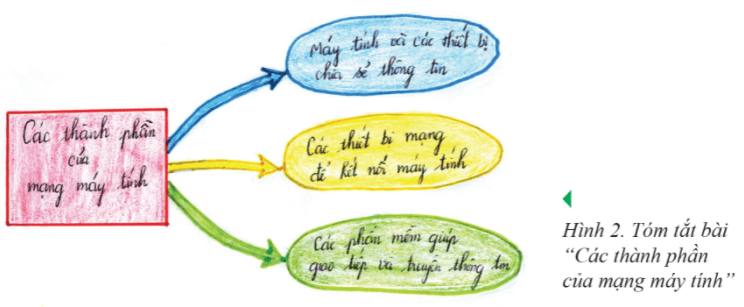
Lời giải chi tiết
- Bước 1: Khởi động phần mềm Xmind
Nháy đúp vào biểu tượng  trên màn hình máy tính.
trên màn hình máy tính.
- Bước 2: Tạo chủ đề trung tâm
Trong bảng chọn File, chọn New => Viết tên chủ đề trung tâm "Các thành phần của mạng máy tính".
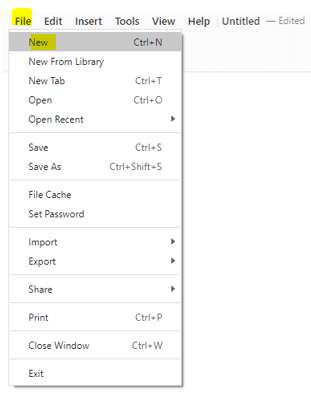
- Bước 3: Tạo các chủ đề chính
Nháy chuột vào chủ đề trung tâm => Trong bảng chọn Insert, chọn Subtopic để tạo các chủ đề chính => Điền tên các chủ đề chính "Máy tính và các thiết bị chia sẻ thông tin", "Các thiết bị mạng để kết nối máy tính", "Các phần mềm giúp giao tiếp và truyền thông tin".
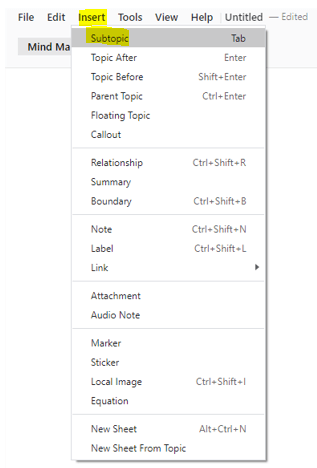
=> Ta được sơ đồ tư duy như sau:
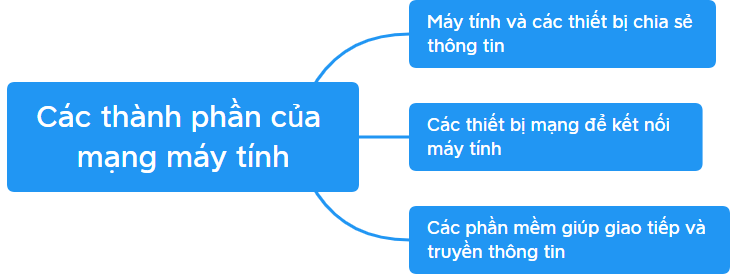
- Bước 4: Lưu sơ đồ tư duy có tên là Thu.xmid.
Trong bảng chọn File, chọn Save As => Chọn vị trí lưu và đổi tên file thành "Thu.xmid" => Save.
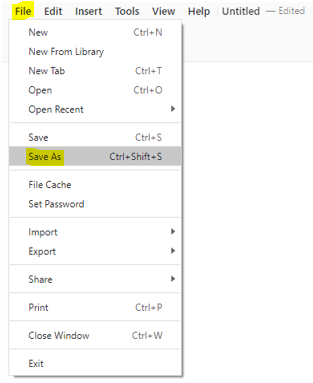
Bài 4:
Ưu điểm và hạn chế của sơ đồ tư duy
Trong những nhận xét sau dây về việc dùng phần mềm tạo sơ đồ tư duy, theo em đâu là ưu điểm và đâu là hạn chế?
1. Nhanh hơn vẽ tay.
2. Phải có máy tính để sử dụng.
3. Có thể sửa chữa sơ đồ tư duy mà không để lại vết sửa.
4. Có thể in ra nhiều bản trên giấy và dùng máy chiếu lên cho nhiều người xem.
5. Dễ sử dụng, có thể tự học, tự khám phá.
Lời giải chi tiết
Ưu điểm:
1. Nhanh hơn vẽ tay
3. Có thể sửa chữa sơ đồ tư duy mà không để lại vết sửa.
4. Có thể in ra nhiều bản trên giấy và dùng máy chiếu lên cho nhiều người xem.
5. Dễ sử dụng, có thể tự học, tự khám phá
Hạn chế:
2. Phải có máy tính để sử dụng.
Vận dụng trang 76 SGK Tin học lớp 6 - Cánh Diều
Sơ đồ Hình 2 có thể được triển khai thêm để thể hiện nhiều thông tin hơn. Hãy sử dụng phần mềm tạo ra sơ đồ tư duy của em để tóm tắt bài “Các thành phần của mạng máy tính”.
Lời giải chi tiết
- Bước 1: Khởi động phần mềm Xmind
Nháy đúp vào biểu tượng  trên màn hình máy tính.
trên màn hình máy tính.
- Bước 2: Tạo chủ đề trung tâm
Trong bảng chọn File, chọn New => Viết tên chủ đề trung tâm "Các thành phần của mạng máy tính".
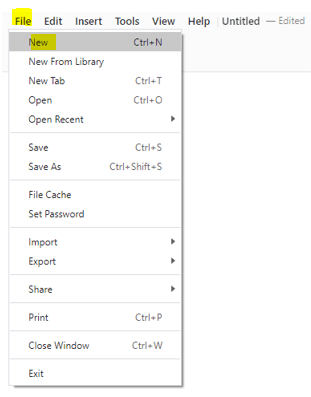
- Bước 3: Tạo các chủ đề chính
Nháy chuột vào chủ đề trung tâm => Trong bảng chọn Insert, chọn Subtopic để tạo các chủ đề chính => Điền tên các chủ đề chính "Các thiết bị mạng có chức năng kết nối các máy tính với nhau", "Các máy tính và thiết bị có khả năng gửi và nhận thông tin qua mạng", "Phần mềm giúp giao tiếp và truyền thông tin qua mạng".
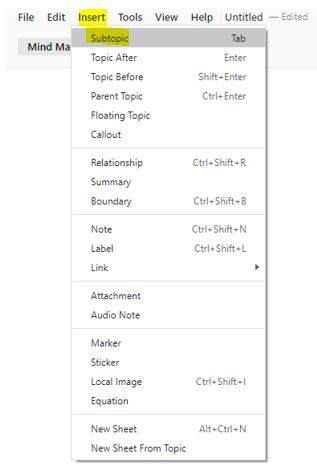
- Bước 4: Tạo các chủ đề con cho mỗi chủ đề chính (Tương tự cách tạo các chủ đề chính)
Nháy chuột vào chủ đề chính => Trong bảng chọn Insert, chọn Subtopic để tạo các chủ đề con => Điền tên các chủ đề con.
=> Ta được sơ đồ tư duy như sau:
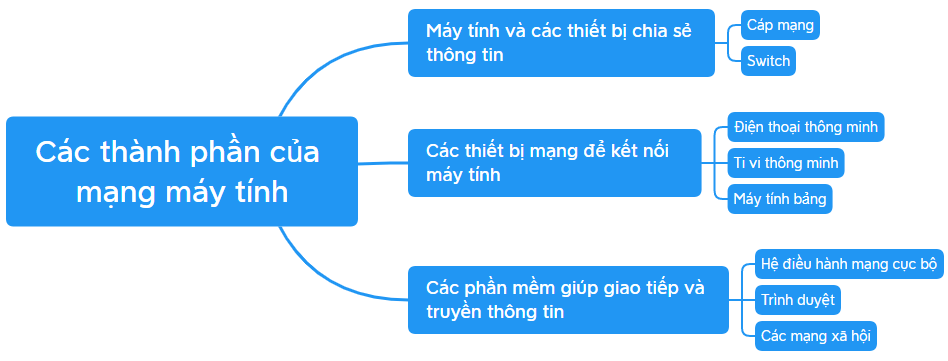
- Bước 5: Lưu sơ đồ tư duy.
Trong bảng chọn File, chọn Save As => Chọn vị trí lưu và đổi tên file => Save.
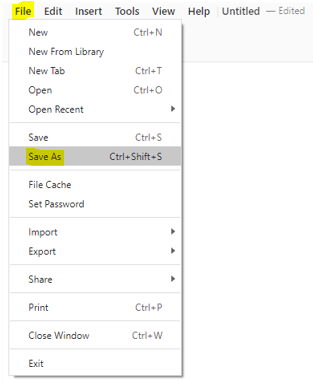
►►CLICK NGAY vào nút TẢI VỀ dưới đây để tải về Giải Tin học lớp 6 Bài 7: Thực hành khám phá phần mềm sơ đồ tư duy - Cánh Diều file PDF hoàn toàn miễn phí.
- Giải Tin học lớp 6 Bài 7: Thực hành khám phá phần mềm sơ đồ tư duy - Cánh Diều
- Giải Tin học lớp 6 Bài 2: Mô tả thuật toán, cấu trúc tuần tự trong thuật toán - Cánh Diều
- Giải Tin học lớp 6 Bài 6: Sơ đồ tư duy - Cánh Diều
- Giải Tin học lớp 6 Bài 4: Thực hành tìm kiếm thông tin trên internet - Cánh Diều
- Giải Tin học lớp 6 Bài 5: Thực hành về mô tả thuật toán - Cánh Diều
- Giải Tin học lớp 6 Bài 2: Trình bày trang, định dạng và in văn bản - Cánh Diều
- Giải Tin học lớp 6 Bài 6: Thực hành sử dụng thư điện tử - Cánh Diều
- Giải Tin học lớp 6 Bài 3: Giới thiệu máy tính tìm kiếm - Cánh Diều